Hola a todos!!!!!! tanto tiempo.
Primero una felicitación a todas las madres de México y de todo el mundo, y en especial a mi mamá que bueno casi no se lo digo pero la quiero mucho, la amo y la respeto.
Hoy hablare de PDFCreator, algunos de ustedes ya lo deben de conocer, otros quizás no, esta es una herramienta open source "gratis", con el cual, pueden covertir de un archivo de texto a PDF fácilmente.
Los pasos a seguir son:
1.-Descargar el PDFCreator e instalarlo (La liga de descarga viene mas abajo).
2.- Hacer o modificar nuestro archivo, puede ser texto, presentación o cualquier otro archivo similar.
3.- Para convertirlo tienen que mandarlo imprimir,si como si lo fueran realmente a imprimir y seleccionar la impresora llamada por default PDFCreator (ustedes al momento de la instalación del PDF Creator le pueden dar un nombre a su impresora que sea pero por default es que les comento) les aparecera unas opciones como la imagen, llenan con sus datos si así lo desean y presionan save.
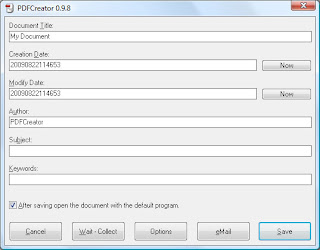
4.- Simplemente localizan su archivo PDF creado y listo.
Espero les sirva es una herramienta util, para los que gustan de entregar sus documentos, trabajos en formato PDF.
Bueno una alternativa que les puedo dar, se trata de Google Docs :), desde el portal de Google Docs podemos exportar nuestros documentos directamente a PDF.
Un Saludo para todos.
Muy buen aporte, a veces necesitamos de estos pequeños programitas y ni idea tenemos de con que hacerlo. Saludos, y saludos a tu mami :)
ResponderEliminarEs verdad a mi me gusta entregar los trabajos en PDF, como que da más formalidad.
ResponderEliminar